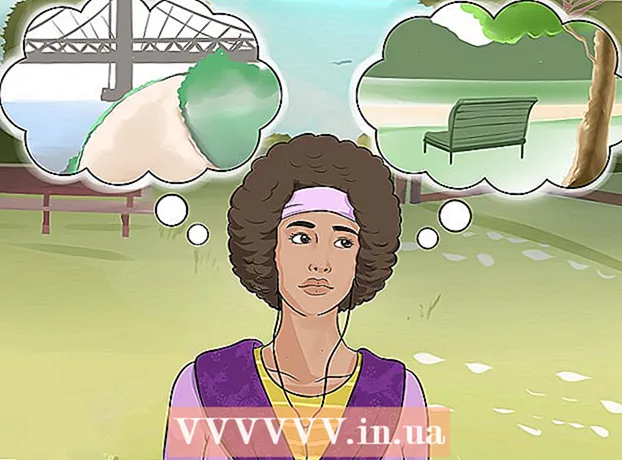Автор:
Florence Bailey
Дата На Създаване:
28 Март 2021
Дата На Актуализиране:
1 Юли 2024

Съдържание
- Стъпки
- Метод 1 от 4: iTunes
- Метод 2 от 4: Windows Media Player
- Метод 3 от 4: RealPlayer
- Метод 4 от 4: Winamp
- Съвети
Записването на MP3 файлове на CD ви позволява да слушате любимите си песни чрез CD плейъра, което е особено полезно, ако нямате цифров носител или MP3 плейър. MP3 файловете могат да бъдат записани на диск в повечето популярни музикални плейъри, включително iTunes, Windows Media Player, RealPlayer и Winamp.
Стъпки
Метод 1 от 4: iTunes
 1 Стартирайте iTunes и кликнете върху „Файл“.
1 Стартирайте iTunes и кликнете върху „Файл“. 2 Кликнете върху „Ново“ и изберете „Плейлист“.
2 Кликнете върху „Ново“ и изберете „Плейлист“. 3 Дайте на плейлиста ново име и след това плъзнете песни от вашата iTunes библиотека в прозореца на плейлиста вдясно. За да запишете песни на компактдиск, първо трябва да създадете плейлист.
3 Дайте на плейлиста ново име и след това плъзнете песни от вашата iTunes библиотека в прозореца на плейлиста вдясно. За да запишете песни на компактдиск, първо трябва да създадете плейлист.  4 Поставете празен CD-R диск в устройството на компютъра.
4 Поставете празен CD-R диск в устройството на компютъра. 5 Изберете вашия плейлист и щракнете върху Файл.
5 Изберете вашия плейлист и щракнете върху Файл. 6 Изберете „Запис на плейлист на диск“ и изберете „Аудио CD“ или „MP3 CD“ като формат на диска, в зависимост от вашите предпочитания.
6 Изберете „Запис на плейлист на диск“ и изберете „Аудио CD“ или „MP3 CD“ като формат на диска, в зависимост от вашите предпочитания. 7 Кликнете върху „Изгори“. Този процес ще отнеме няколко минути, след което iTunes ще ви уведоми, че записът е завършен. Ако плейлистът е твърде голям, за да се запише на диск, iTunes ще ви подкани да поставите друг диск, за да завършите процеса на запис.
7 Кликнете върху „Изгори“. Този процес ще отнеме няколко минути, след което iTunes ще ви уведоми, че записът е завършен. Ако плейлистът е твърде голям, за да се запише на диск, iTunes ще ви подкани да поставите друг диск, за да завършите процеса на запис.
Метод 2 от 4: Windows Media Player
 1 Стартирайте Windows Media Player и отидете в раздела Запис.
1 Стартирайте Windows Media Player и отидете в раздела Запис. 2 Плъзнете песни и плейлисти в списъка за записи вдясно. Песните трябва да бъдат добавени към списъка за записване в реда, в който искате да ги запишете на компактдиска.
2 Плъзнете песни и плейлисти в списъка за записи вдясно. Песните трябва да бъдат добавени към списъка за записване в реда, в който искате да ги запишете на компактдиска.  3 Поставете празен CD-R диск в устройството на компютъра.
3 Поставете празен CD-R диск в устройството на компютъра. 4 Кликнете върху падащото меню в горния десен ъгъл на прозореца.
4 Кликнете върху падащото меню в горния десен ъгъл на прозореца. 5 Изберете „Audio CD“ и кликнете върху „Start Burning“. Този процес ще отнеме няколко минути, след което плейърът ще извади компактдиска от компютъра.
5 Изберете „Audio CD“ и кликнете върху „Start Burning“. Този процес ще отнеме няколко минути, след което плейърът ще извади компактдиска от компютъра.
Метод 3 от 4: RealPlayer
 1 Стартирайте RealPlayer и отидете в раздела Burn.
1 Стартирайте RealPlayer и отидете в раздела Burn. 2 Изберете “Audio CD Burner”, след това поставете празен CD-R в устройството на компютъра.
2 Изберете “Audio CD Burner”, след това поставете празен CD-R в устройството на компютъра. 3 Кликнете върху „Изгаряне“ в горната част на RealPlayer.
3 Кликнете върху „Изгаряне“ в горната част на RealPlayer. 4 Щракнете върху „Избор на тип CD“ под „Задачи“ в дясната странична лента.
4 Щракнете върху „Избор на тип CD“ под „Задачи“ в дясната странична лента. 5 Изберете „Audio CD“ или „MP3 CD“, след което щракнете върху „OK“.
5 Изберете „Audio CD“ или „MP3 CD“, след което щракнете върху „OK“. 6 Кликнете върху „Добавяне на песни от моята библиотека“ и след това изберете „Цялата музика“.
6 Кликнете върху „Добавяне на песни от моята библиотека“ и след това изберете „Цялата музика“. 7 Плъзнете песни вляво към списъка за записи вдясно. RealPlayer ще ви уведоми колко дисково пространство остава, докато премествате песни в списъка за запис.
7 Плъзнете песни вляво към списъка за записи вдясно. RealPlayer ще ви уведоми колко дисково пространство остава, докато премествате песни в списъка за запис.  8 Кликнете върху „Запишете вашия диск“. Процесът ще отнеме няколко минути, след което програмата ще ви информира, че дискът е записан успешно.
8 Кликнете върху „Запишете вашия диск“. Процесът ще отнеме няколко минути, след което програмата ще ви информира, че дискът е записан успешно.
Метод 4 от 4: Winamp
 1 Стартирайте Winamp и поставете празен CD-R в устройството на компютъра.
1 Стартирайте Winamp и поставете празен CD-R в устройството на компютъра. 2 Отворете менюто Изглед и изберете Библиотека.
2 Отворете менюто Изглед и изберете Библиотека. 3 Изберете празен диск от списъка в секцията Библиотека, след което щракнете върху Добавяне в долната част на прозореца Winamp.
3 Изберете празен диск от списъка в секцията Библиотека, след което щракнете върху Добавяне в долната част на прозореца Winamp. 4 Изберете плейлиста, който искате да запишете, или кликнете върху „Файлове“ или „Папки“, за да потърсите музика.
4 Изберете плейлиста, който искате да запишете, или кликнете върху „Файлове“ или „Папки“, за да потърсите музика. 5 Изберете песните, които искате да запишете на CD, и щракнете върху OK.
5 Изберете песните, които искате да запишете на CD, и щракнете върху OK. 6 Кликнете върху „Записване“ в долната част на Winamp и поставете отметка в квадратчето до „Проверете записаните файлове и папки“.
6 Кликнете върху „Записване“ в долната част на Winamp и поставете отметка в квадратчето до „Проверете записаните файлове и папки“. 7 Щракнете върху „Burn“ в диалоговия прозорец „Burn“. Този процес ще отнеме няколко минути, след което Winamp ще ви уведоми, че компактдискът е записан успешно.
7 Щракнете върху „Burn“ в диалоговия прозорец „Burn“. Този процес ще отнеме няколко минути, след което Winamp ще ви уведоми, че компактдискът е записан успешно.
Съвети
- Ако искате да запишете стотици песни на диск вместо стандартните 20, изберете „MP3 CD“, когато избирате формат. MP3 файловете се компресират по -ефективно от другите типове файлове, което позволява стотици песни да бъдат записани на един диск.